
کبھی کبھی اسے ہٹنے والا میڈیا پر OS کی ایک اضافی کاپی کرنے کی ضرورت ہے. معیاری تنصیب نظام کی رکاوٹوں کی وجہ سے کام نہیں کرے گا، لہذا آپ کو مختلف تیسری پارٹی کے سافٹ ویئر کا استعمال کرتے ہوئے اضافی جوڑی بنانے کی ضرورت ہے. آج ہم پورے عمل کو تبدیل کر دیں گے، بیرونی ہارڈ ڈسک کی تیاری اور ونڈوز کی تنصیب کے ساتھ ختم کرنے کے ساتھ شروع کریں گے.
بیرونی ہارڈ ڈرائیو کے لئے ونڈوز انسٹال کریں
شرطی طور پر، تمام اعمال تین مراحل کو تقسیم کیا جا سکتا ہے. کام کرنے کے لئے، آپ کو تین مختلف پروگراموں کی ضرورت ہوگی جو مفت کے لئے انٹرنیٹ پر لاگو کریں، ذیل میں ان کے بارے میں بات کریں. چلو ہدایات کے ساتھ واقف شروع کرتے ہیں.مرحلہ 1: بیرونی ایچ ڈی ڈی تیار کریں
عام طور پر، ہٹنے والا ایچ ڈی ڈی ایک تقسیم ہے جہاں صارفین کو تمام ضروری فائلوں کو بچانے کے لۓ، لیکن اگر آپ OS اور دیگر فائلوں کو تقسیم کرنے کی ضرورت ہے، تو یہ ایک اضافی منطقی ڈسک بنانے کے لئے ہے جہاں ونڈوز انسٹال ہو جائیں گے، ہم آپ کو مشورہ دیتے ہیں کہ آپ کو مشورہ دیا جائے گا. مندرجہ ذیل ہدایات:
- مفت جگہ تقسیم کرنے کے لئے Aomei تقسیم کے اسسٹنٹ پروگرام کا استعمال کرتے ہوئے سب سے آسان طریقہ ہے. اسے سرکاری سائٹ سے لوڈ کریں، اپنے کمپیوٹر پر رکھو اور چلائیں.
- ایچ ڈی ڈی سے پہلے سے رابطہ کریں، تقسیم کی فہرست سے اسے منتخب کریں اور "تبدیل کرنے کے سیکشن" کی تقریب پر کلک کریں.
- سٹرنگ میں مناسب حجم درج کریں "پہلے سے ہی غیر ملکی جگہ". ہم تقریبا 60 جی بی قیمت کو منتخب کرنے کی سفارش کرتے ہیں، لیکن آپ کر سکتے ہیں. قیمت میں داخل ہونے کے بعد، "OK" پر کلک کریں.


اگر کسی بھی وجہ سے Aomei تقسیم کے اسسٹنٹ آپ کے مطابق نہیں ہے، تو ہم آپ کو اس طرح کے لنک پر دوسرے مضمون میں دوسرے مضمون میں دوسرے مضمون کے دوسرے نمائندوں کے ساتھ اپنے آپ کو واقف کرنے کی سفارش کرتے ہیں. آپ کی طرح اسی طرح کے اعمال انجام دینے کی ضرورت ہوگی.
مزید پڑھیں: ہارڈ ڈسک حصوں کے ساتھ کام کرنے کے لئے پروگرام
اب ہم منطق ڈسک کے ساتھ کام کرنے پر بلٹ ان ونڈوز فنکشن کا استعمال کرتے ہیں. ہمیں نئی منتخب کردہ مفت جگہ سے ایک نیا سیکشن پیدا کرنے کی ضرورت ہوگی.
- کھولیں "شروع کریں" اور "کنٹرول پینل" پر جائیں.
- "انتظامیہ" سیکشن پر کلک کریں.
- کھڑکی میں جو کھولتا ہے، آپ کو "کمپیوٹر مینجمنٹ" کا انتخاب کرنا چاہئے.
- "ڈسک مینجمنٹ" پر جائیں.
- ضروری حجم تلاش کریں، اہم ڈسک کی مفت جگہ پر دائیں کلک کریں اور "ایک سادہ ٹام بنائیں" کو منتخب کریں.
- ایک جادوگر اگلے مرحلے پر جانے کے لئے "اگلا" پر کلک کرنے کے لئے کھولیں گے.
- دوسری ونڈو میں، کچھ بھی تبدیل نہ کرو اور فوری طور پر آگے بڑھو.
- اگر آپ یہ چاہتے ہیں تو آپ اپنا اپنا خط تفویض کرسکتے ہیں، اور پھر "اگلا" پر کلک کریں.
- اخلاقی کارروائی ایک سیکشن کی شکل میں ہے. چیک کریں کہ اس کی فائل کا نظام NTFS ہے، اب کوئی پیرامیٹرز کو تبدیل نہیں کرتا اور "اگلا" دباؤ کرکے عمل کو مکمل نہ کریں.
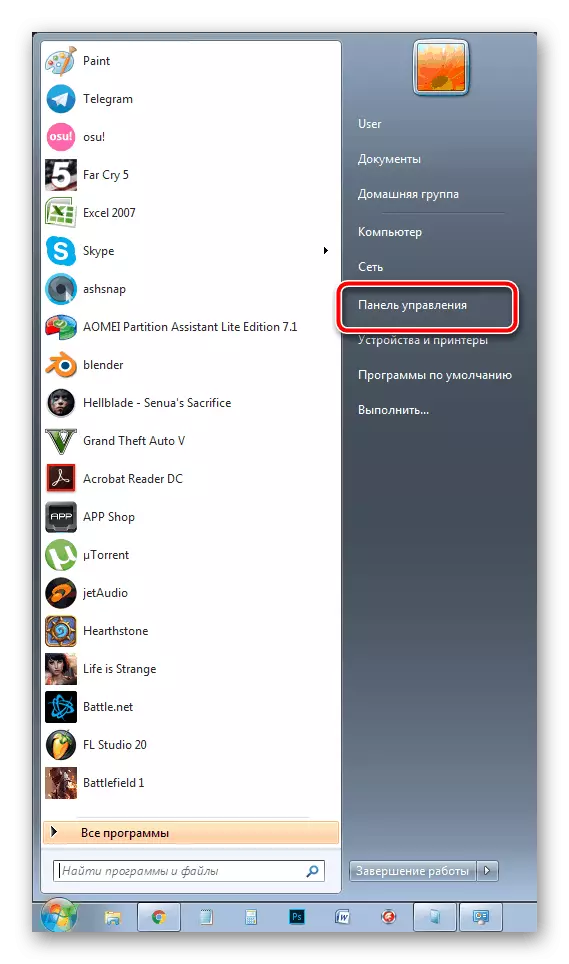



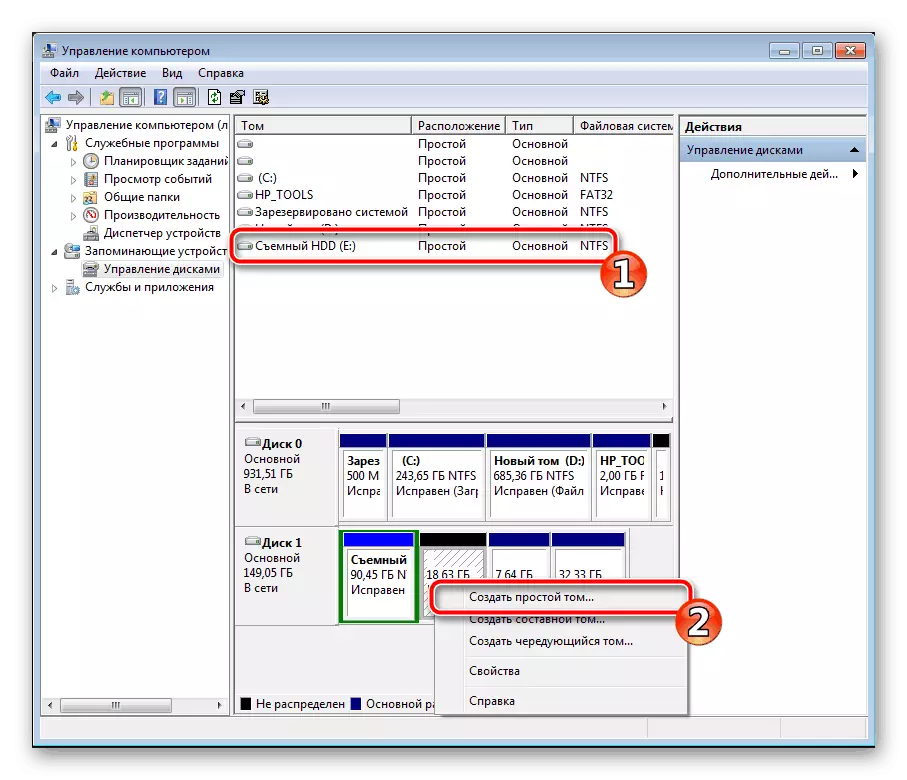

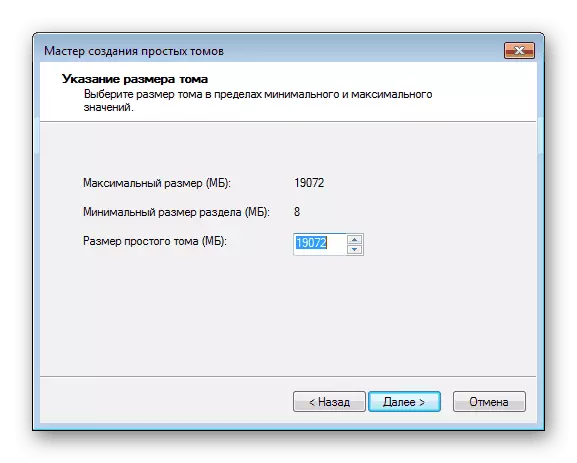
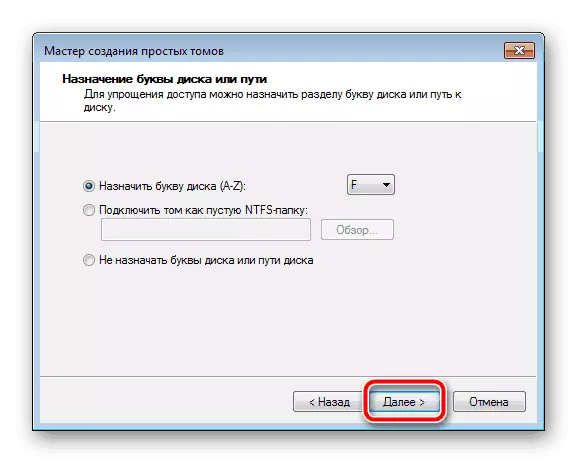

یہ سب ہے. اب آپ کارروائی کے اگلے الگورتھم میں آگے بڑھ سکتے ہیں.
مرحلہ 2: تنصیب کے لئے ونڈوز تیار کریں
جیسا کہ پہلے ہی مندرجہ بالا ذکر کیا گیا ہے، کمپیوٹر کو شروع کرنے پر معمول کی تنصیب کا عمل مناسب نہیں ہے، لہذا آپ کو WinNT سیٹ اپ پروگرام اپ لوڈ کرنا اور کچھ جوڑی انجام دیں. چلو اس سے مزید پڑھیں مزید پڑھیں:
سرکاری سائٹ سے WinNT سیٹ اپ ڈاؤن لوڈ کریں
- آئی ایس او کی شکل میں ونڈوز کے منتخب کردہ ورژن کا ایک کاپی لوڈ کریں تاکہ مستقبل میں آپ کو تصویر پہاڑ کر سکتے ہیں.
- ڈسک تصویر بنانے کے لئے کسی بھی آسان پروگرام کا استعمال کریں. اس طرح کے سافٹ ویئر کے بہترین نمائندوں کے ساتھ تفصیل. ذیل میں ایک اور مواد سے ملیں. صرف اس سافٹ ویئر کو انسٹال کریں اور اس سافٹ ویئر کا استعمال کرتے ہوئے ISO میں ایک ڈاؤن لوڈ کردہ ونڈوز کاپی کھولیں.
- میرے کمپیوٹر میں سیکشن "ہٹنے والا میڈیا کے ساتھ آلہ" میں، آپ کو آپریٹنگ سسٹم کے ساتھ ایک نئی ڈسک ہونا چاہئے.
- Winnt سیٹ اپ چلائیں اور "ونڈوز کی تنصیب فائلوں میں راہ" میں "منتخب کریں" پر کلک کریں.
- نصب OS کے ساتھ ڈسک کی پیروی کریں، جڑ فولڈر کھولیں اور انسٹال کریں. ونڈوز ورژن پر منحصر ہے.
- اب، جب ایک ڈسک کا ایک خط خود کار طریقے سے دوسرے سیکشن میں شائع ہوا تو، جہاں بوٹ لوڈر انسٹال کیا جائے گا (اسے تبدیل کرنے کی سفارش نہیں کی جاتی ہے)، ذیل میں سیکشن میں "ڈسک جس پر OS انسٹال کیا جائے گا" پر کلک کریں "منتخب کریں" اور ہارڈ ڈسک کے تقسیم کو پہلے مرحلے میں پیدا کیا گیا تھا کی وضاحت کریں.
- "تنصیب" پر کلک کریں.
- اس کے بعد آپ ایک نئی ونڈو کھولیں گے، جہاں "بوٹ لوڈر کے لئے بوٹ لوڈر" آئٹم کے پیچھے، "سب" کے بجائے، "BIOS" مقرر کیا جانا چاہئے، اگر کمپیوٹر کلاسک بائیو کا استعمال کرتا ہے. ڈراپ ڈاؤن مینو سے UEFI کے مالکان کو مناسب شے کو منتخب کرنے کی ضرورت ہوگی، پھر "ٹھیک" پر کلک کریں.
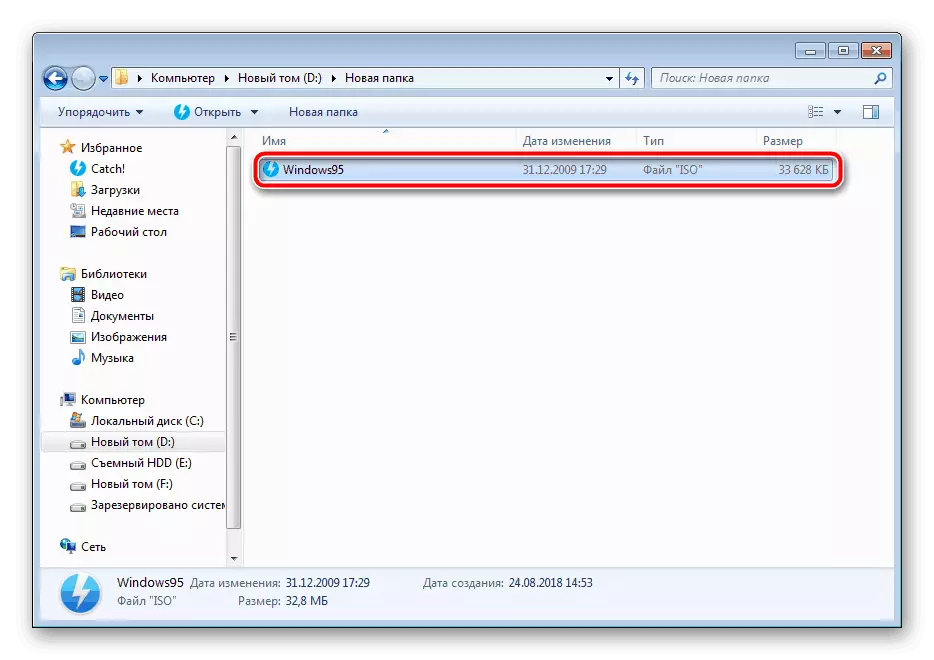
مزید پڑھیں: ایک ڈسک تصویر بنانے کے لئے پروگرام




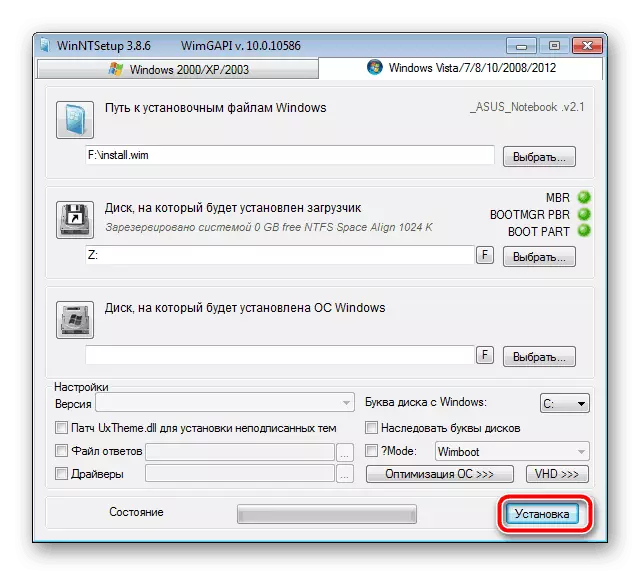

کمپیوٹر کو دوبارہ شروع کرنے کے بعد، اختیار کو ڈاؤن لوڈ کرنے کے لئے پیش کیا جائے گا، مطلوبہ اختیار کو منتخب کریں اور ایک نیا پلیٹ فارم قائم کرنے کے لئے معیاری طریقہ کار پر عمل کریں.
مرحلہ 3: ونڈوز انسٹال کریں
آخری قدم براہ راست تنصیب کا عمل خود ہی ہے. آپ کو کمپیوٹر کو بند کرنے کی ضرورت نہیں ہے، کسی نہ کسی طرح بیرونی ہارڈ ڈسک سے بوٹ قائم کرتے ہیں، کیونکہ سب کچھ Winnt سیٹ اپ پروگرام کے ذریعے ہوتا ہے. یہ صرف معیاری ہدایات پر عمل کرے گا. ہمارے پاس اس سائٹ پر ہے جو ونڈوز کے ہر ورژن کے لئے تفصیل میں پینٹ ہیں. تمام تیاری کے تمام پہلوؤں کو چھوڑ دو اور براہ راست تنصیب کی وضاحت پر جائیں.
مزید پڑھیں: ونڈوز ایکس پی، ونڈوز 7، ونڈوز 8 انسٹال کرنے کے لئے مرحلہ گائیڈ کی طرف سے قدم
تنصیب کی تکمیل پر، آپ بیرونی ایچ ڈی ڈی سے منسلک کرسکتے ہیں اور اس پر نصب OS کو استعمال کرسکتے ہیں. ہٹنے والا میڈیا کے ساتھ مسائل کو ڈاؤن لوڈ کرنے کے لئے، آپ BIOS ترتیبات کو تبدیل کرنے کی ضرورت ہے. مندرجہ ذیل مضمون کی وضاحت کرتا ہے کہ فلیش ڈرائیو کی مثال پر تمام ضروری پیرامیٹرز کو کیسے سیٹ کریں. ہٹنے والا ڈسک کے معاملے میں، یہ عمل کسی بھی طرح سے تبدیل نہیں کرتا، صرف اس کا نام یاد رکھیں.
یہ بھی دیکھتے ہیں: ایک فلیش ڈرائیو سے ڈاؤن لوڈ کرنے کے لئے BIOS کو ترتیب دیں
اوپر، ہم بیرونی ایچ ڈی ڈی کو ونڈوز آپریٹنگ سسٹم کو انسٹال کرنے کے لئے الگورتھم تفصیل سے الگ کر دیا. جیسا کہ آپ دیکھ سکتے ہیں، اس میں کچھ پیچیدہ نہیں ہے، آپ کو صرف تمام ابتدائی اعمال کو پورا کرنے اور تنصیب خود کو منتقل کرنے کی ضرورت ہے.
یہ بھی دیکھتے ہیں: بیرونی ہارڈ ڈسک ڈرائیو کیسے بنائیں
